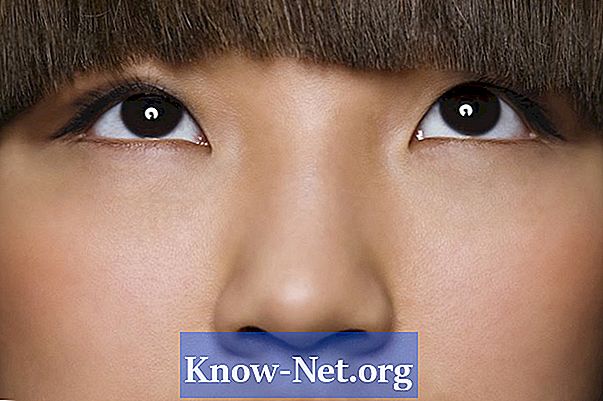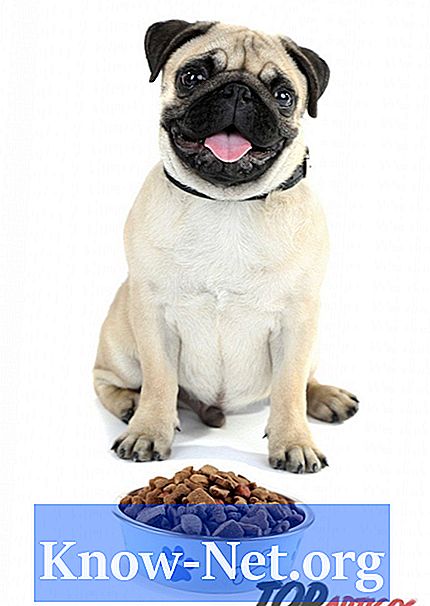Sisältö
- Leikkaa teksti
- Vaihe 1
- Vaihe 2
- Vaihe 3
- Vaihe 4
- Vaihe 5
- Rajaa kuvia ja grafiikkaa
- Vaihe 1
- Vaihe 2
- Vaihe 3
- Vaihe 4

PDF-tiedoston muokkaaminen (lyhenne sanoista Portable Document Format tai Portable Document Format) on helppoa, kunhan sinulla on oikea ohjelmisto, Adobe Acrobat Pro. Tällä ohjelmalla voit leikata valintoja monin tavoin. Voit esimerkiksi leikata tekstilohkon Acrobat Pron Muokkaa tekstiä -työkalulla. leikkaa esineitä, kuten kuvia ja grafiikkaa, Muokkaa objektia -työkalulla.
Leikkaa teksti
Vaihe 1
Avaa Adobe Acrobat Pro, napsauta sitten Tiedosto-valikkoa, valitse Avaa ja selaa löytääksesi leikattavan PDF-asiakirjan.
Vaihe 2
Valitse PDF ja napsauta "Avaa".
Vaihe 3
Napsauta "Työkalut" -valikkoa, joka sijaitsee oikeassa yläkulmassa, valitse "Sisältö" ja valitse "Muokkaa asiakirjan tekstiä".
Vaihe 4
Pidä hiiren vasenta painiketta painettuna ja vedä kohdistin leikattavan tekstin päälle.
Vaihe 5
Napsauta hiiren kakkospainikkeella valittua tekstiä ja valitse avautuvasta valikosta "Leikkaa". Acrobat Pro leikkaa tekstin ja sijoittaa sen tietokoneen "leikepöydälle". Jos haluat liittää tekstin toiseen sijaintiin samaan ruutuun tai lisätä sen toiseen ruutuun, napsauta hiiren kakkospainikkeella sijaintia ja valitse "Liitä" avautuvasta valikosta.
Rajaa kuvia ja grafiikkaa
Vaihe 1
Avaa Adobe Acrobat Pro, napsauta sitten Tiedosto-valikkoa, valitse Avaa ja siirry leikattavaan PDF-asiakirjaan.
Vaihe 2
Valitse PDF ja napsauta "Avaa".
Vaihe 3
Napsauta kuvaa tai kuvaa, jonka haluat rajata valitaksesi sen. Acrobat näyttää ruudun valitun objektin ympärillä.
Vaihe 4
Napsauta hiiren kakkospainikkeella valittua kohdetta ja valitse avautuvasta valikosta "Leikkaa". Acrobat Pro leikkaa kuvan tai grafiikan ja sijoittaa sen tietokoneen "leikepöydälle". Voit nyt liittää sen asiakirjaan ja vetää sen minne haluat, tai liittää sen toiseen asiakirjaan. Jos haluat liittää kuvan tai kuvan esimerkiksi toiselle sivulle, siirry sivulle, napsauta hiiren kakkospainikkeella ja valitse "Liitä". Voit nyt vetää objektin haluamaasi paikkaan.